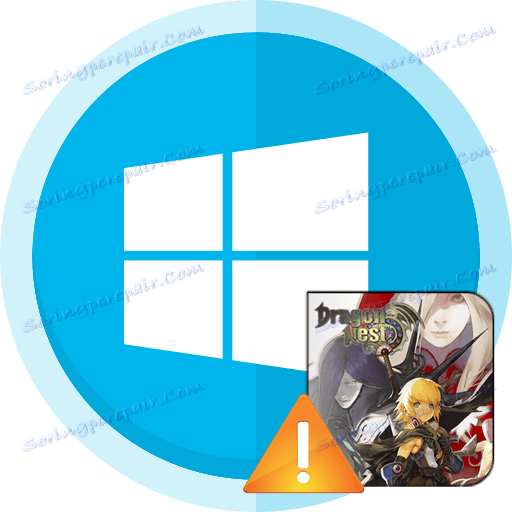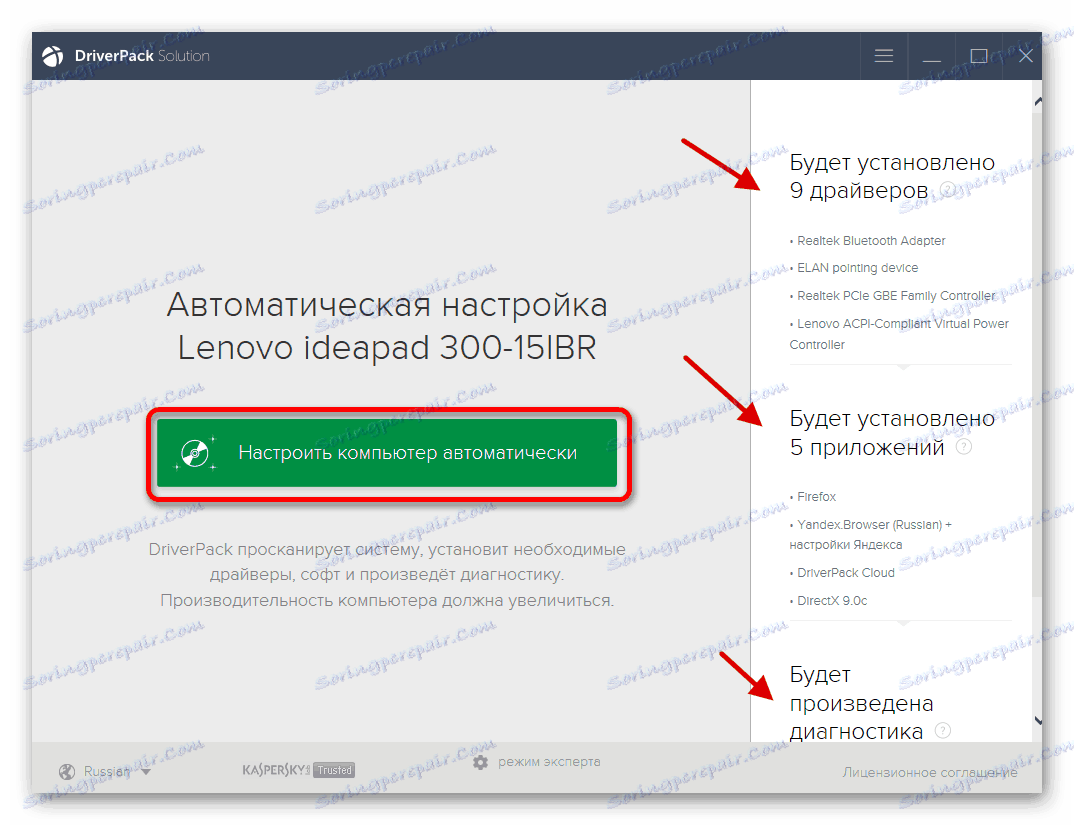Riešenie problému s spustením aplikácie Dragon Nest v systéme Windows 10
Multiplayerová herná hra Dragon Nest získala srdcia mnohých hráčov. Zvyčajne beží na všetkých verziách systému Windows, ale problémy môžu vzniknúť v desiatom.
obsah
Spustite Dragon Nest v systéme Windows 10
Ak po spustení havaruje hra s konkrétnym kódom chyby, bude oveľa jednoduchšie opraviť takýto problém, pretože zoznam možných problémov je zúžený. Obvykle sú chýbajúce alebo zastarané ovládače, konfliktné programy alebo režim kompatibility.
Dôvod 1: staršie súčasti a ovládače grafickej karty
Ak sa pri spúšťaní zobrazí tmavá obrazovka, možno budete musieť aktualizovať ovládače grafickej karty alebo systémové komponenty. DirectX , Visual c ++ , .NET Framework , To je možné vykonať manuálne pomocou štandardných nástrojov alebo pomocou softvérových riešení tretích strán. Existuje mnoho aplikácií, ktoré inštalujú ovládače, optimalizujú systém atď. Ďalší postup bude uvedený na príklade. Riešenie Driverpack ,
Pozri tiež:
Najlepší softvér na inštaláciu ovládačov
Inštalácia ovládačov pomocou štandardných nástrojov systému Windows
- Stiahnite a spustite program.
- Môžete spustiť automatické nastavenie. V postrannej lište sú uvedené všetky ovládače a komponenty, ktoré sa načítajú DriverPack Solution.
![Voľba automatickej aktualizácie ovládača pomocou nástroja DriverPack Solution v systéme Windows 10]()
Ak si chcete vybrať potrebné položky sami, kliknite na položku "Expert Mode" .
- V každej sekcii skontrolujte, čo potrebujete na inštaláciu (ovládače, komponenty softvéru atď.), A kliknite na položku Inštalovať všetky .
- Počkajte až do konca procesu.
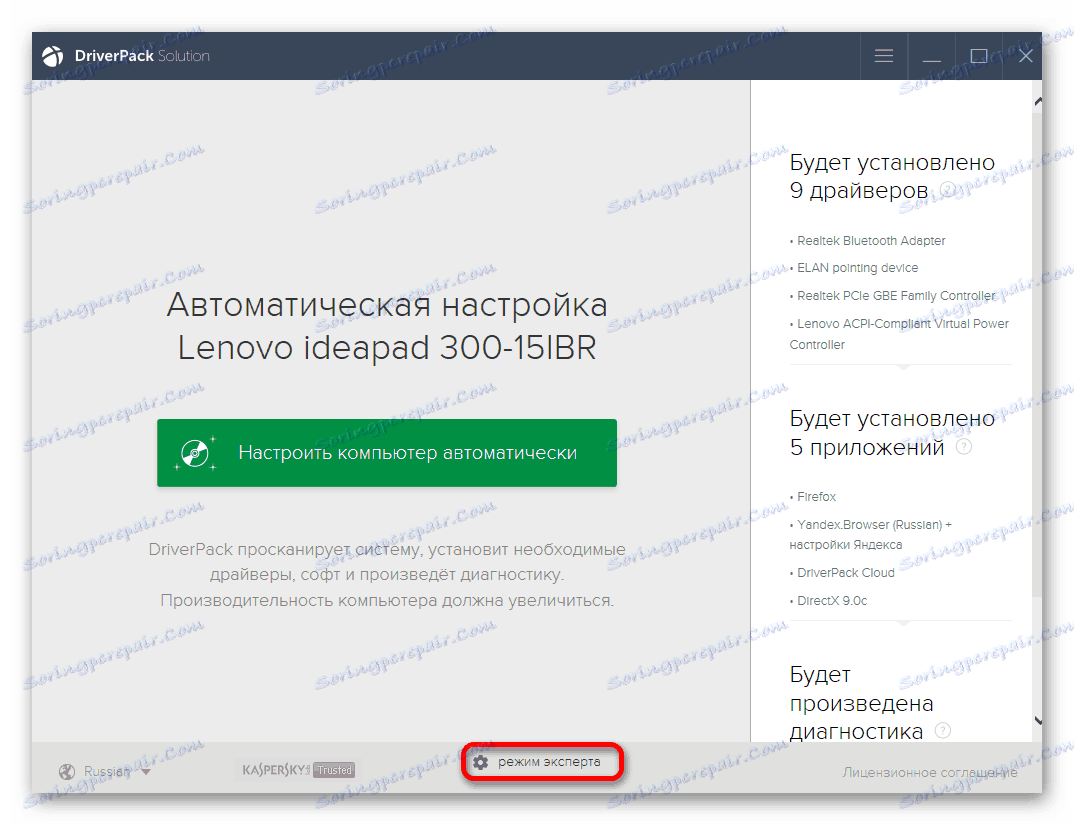
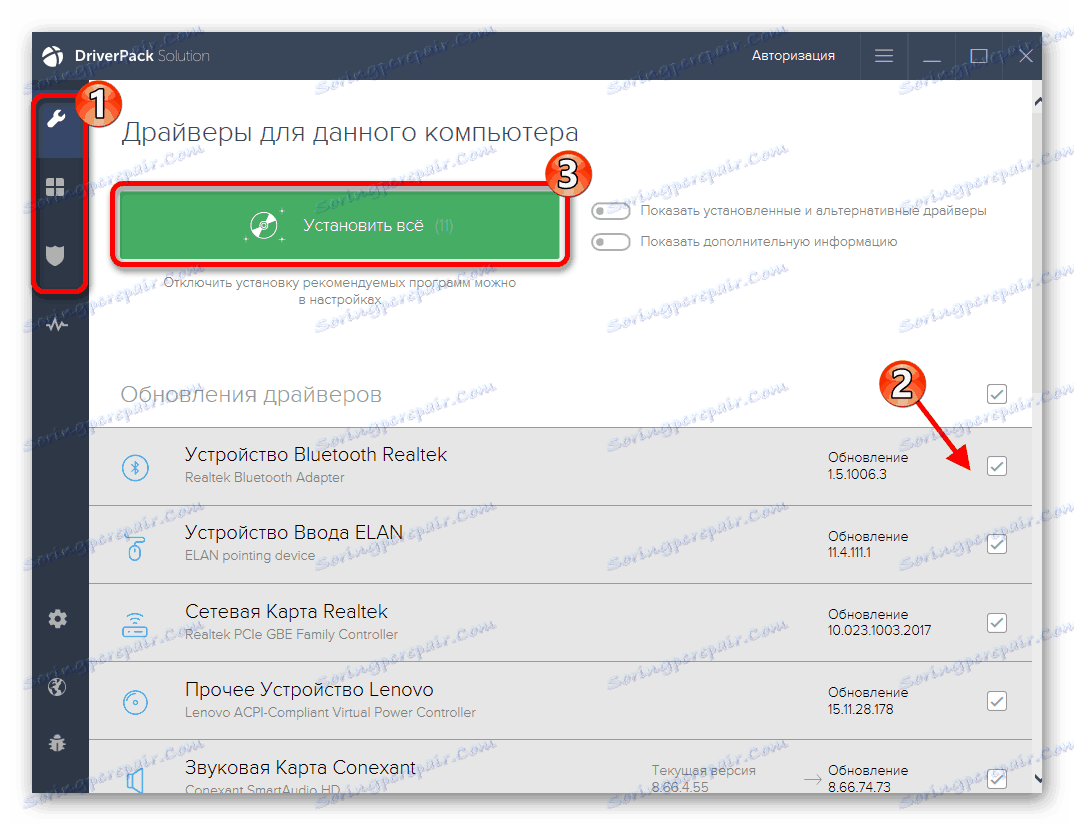
Ďalšie podrobnosti: Ako aktualizovať ovládače v počítači pomocou riešenia DriverPack
Teraz by mala hra začať správne. Ak sa tak nestane, postupujte podľa ďalších pokynov.
Dôvod 2: Režim kompatibility je vypnutý.
V niektorých prípadoch nastavenie kompatibility rieši problém pri spustení. Stačí len nastaviť určitý režim vo vlastnostiach skratky.
- Kliknite pravým tlačidlom na odkaz na hru.
- Otvorte vlastnosti .
- Na karte "Kompatibilita" začiarknite možnosť "Spustiť program ..." .
- Teraz vyberte operačný systém. Ak máte len logo s drakom pri načítaní hry a všetko sa zastaví, nastavte "Windows 98" .
- Použite svoje zmeny.
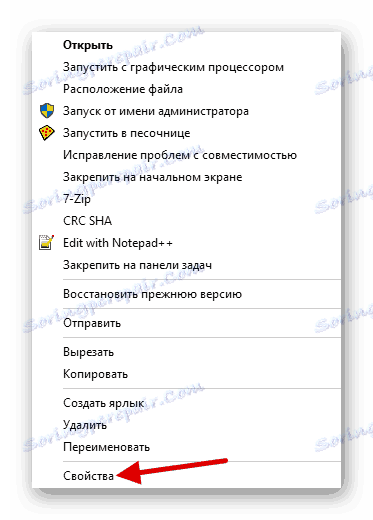
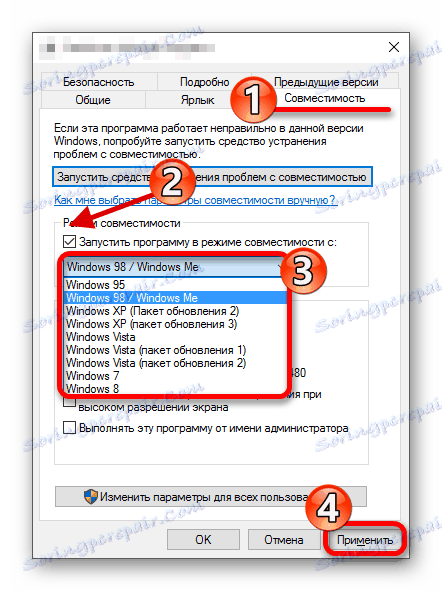
Pokúste sa experimentovať s režimami kompatibility a zistite, ktorý z nich je vhodnejší.
Dôvod 3: Otázky povolenia
Pravdepodobne kvôli zlyhaniu systému nemá váš účet určité privilégiá. To je možné opraviť v pokročilých nastaveniach skratky pre hru.
- Prejdite na skratku "Vlastnosti" a otvorte kartu "Zabezpečenie" .
- Teraz prejdite na položku "Rozšírené" .
- Otvorte odkaz "Upraviť" vyššie .
- V novom okne kliknite znova na "Rozšírené ..." .
- Kliknite na tlačidlo "Hľadať" a potom vyberte svoj účet a kliknite na tlačidlo "OK" .
- Potvrďte nastavenia znova pomocou tlačidla "OK" .
- Použite nastavenia.
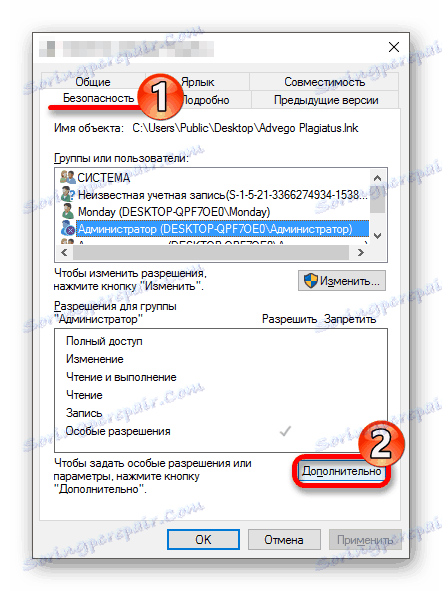
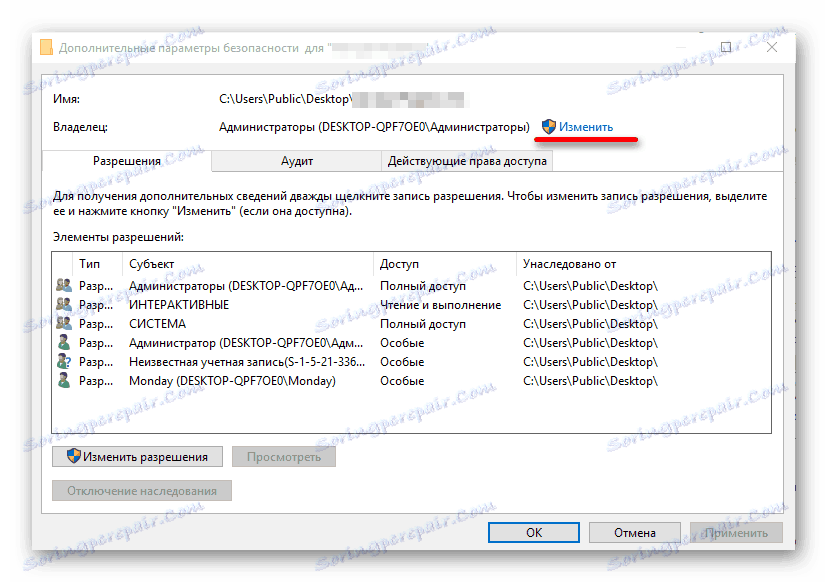
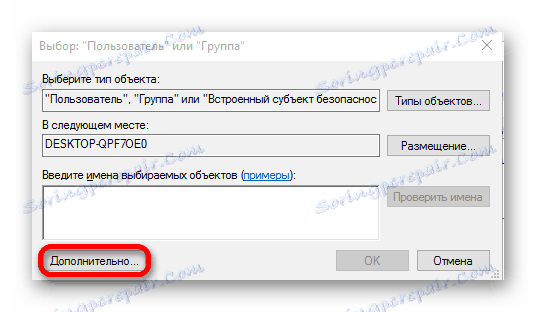
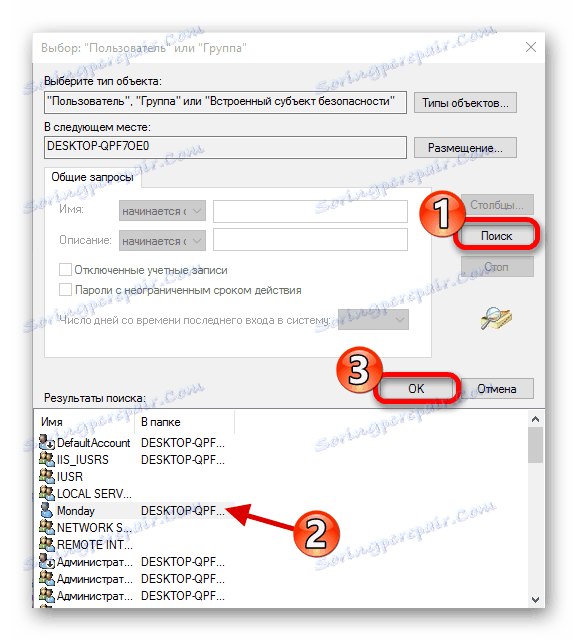
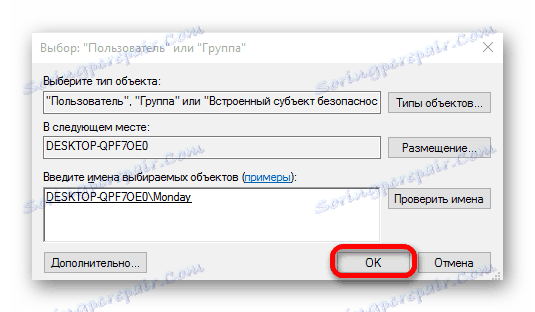
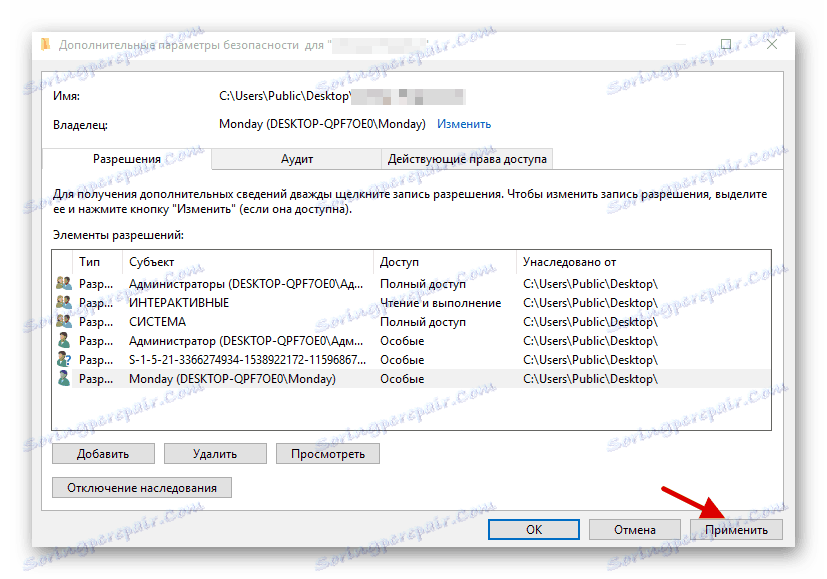
Teraz skúste spustiť Dragon Nest. Ak táto možnosť neposkytla výsledky, skúste inú.
Dôvod 4: Softvérový konflikt
Chyby č. 30000030: "HS_ERR_NETWORK_CONNECT_FAIL" / Chyba č. 205 " , " 0xE019100B " naznačujú, že hra je v konflikte s antivírusovou aplikáciou alebo iným vysoko špecializovaným softvérom. Existuje ukážkový zoznam programov, ktoré môžu byť v konflikte s hrou.
- Windows Defender , Avast Anti-Virus , Bitdefender Antivirus Free, Bezplatne AVG Antivirus , Avira Free Antivirus , Microsoft Security Essentials ;
- LogiTech Gaming Software, SetPoint , Steelseries Engine 3;
- MSI Afterburner , EVGA Precision rozhranie NVIDIA , RivaTuner;
- Daemon nástroje (rovnako ako akýkoľvek emulátor virtuálneho disku);
- Auto Hot Key, Makro, Auto Click;
- Obmedzovač siete ;
- Niektoré programy a rozšírenia pre prehliadače s funkciou VPN;
- Dropbox ;
- príležitostne skype ;
- Dxtory, mrmlať ;
- Wacom Tablet Assistenti;
- Softvér pre hackovanie. Napríklad Cheat engine , ArtMoney a tak ďalej
Ak chcete odstrániť problém, postupujte nasledovne:
- Podržte Ctrl + Shift + Esc .
- V Správcovi úloh zvýraznite proces programu, ktorý môže zasahovať do spustenia.
- Kliknite na položku Odstrániť úlohu .
- Urobte to s každým procesom vyššie uvedených aplikácií, ak existujú.

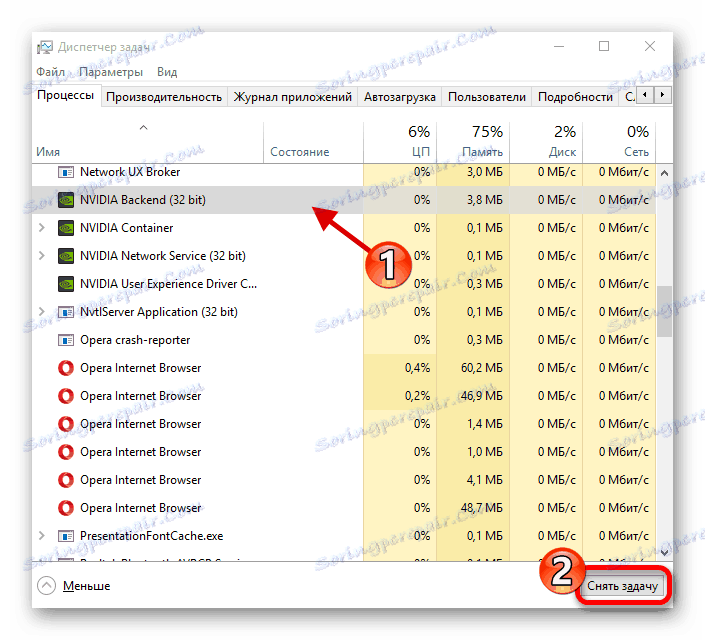
- Tiež skúste zablokovať antivírus na chvíľu alebo nastaviť hru na výnimky.
- Oslobodte systém od odpadkov.
- Odinštalujte aplikácie hacking.
Ďalšie podrobnosti:
Zakázať antivírus
Pridanie programu k vylúčeniu antivírusu
poučenie: Čistenie Windows 10
Ďalšie podrobnosti: 6 najlepších riešení pre úplné odstránenie programov
Uvedené chyby, ako aj "neznáma výnimka softvéru (0xc0000409) v aplikácii na 0 × 0040f9a7" môže naznačovať škodlivú infekciu systému. Skontrolujte počítač vo vírusoch s prenosnými nástrojmi.
Ďalšie podrobnosti: Skenovanie počítača na prítomnosť vírusov bez antivírusu
Iné spôsoby
- Chyby "№ 10301:" H: 00 Chyba v programe anti-hacking " , " Nemožno nainštalovať súbor DnEndingBanner.exe herného klienta " a " porušenie prístupu na adresu " naznačujú poškodenie dôležitého objektu Dragon Nest. V tomto prípade musíte preinštalovať klienta hry. Pred odinštalovaním odstráňte obsah pozdĺž cesty.
C:UsersИмя пользователяDocumentsDragonNest - Skontrolujte integritu systému. To je možné vykonať pomocou štandardných nástrojov.
- Skúste spustiť hru s právami administrátora. Zavolajte na kontextovú ponuku na skratke a vyberte príslušnú možnosť.
poučenie: Skontrolujte chybu systému Windows 10
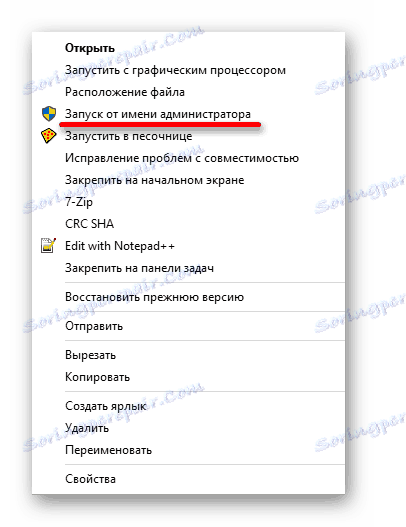
Teraz viete, že v dôsledku zastaraných ovládačov, vírusového softvéru a konfliktných aplikácií, Dragon Nest nemôže bežať v systéme Windows 10. Tento článok popisuje hlavné a účinné metódy nápravy, ktoré nevyžadujú špeciálne zručnosti a znalosti.